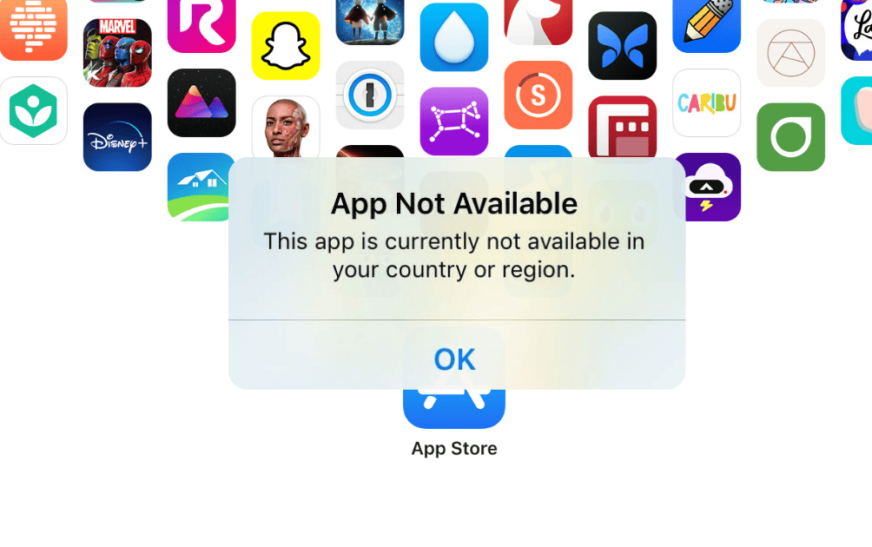Si vous constatez que votre iPhone envoie constamment vos appels téléphoniques directement vers la messagerie vocale sans leur donner la possibilité de sonner, il existe peut-être une solution assez simple à ce problème. La plupart du temps, cela se produit à cause de certains paramètres activés. Ne vous inquiétez pas, cela m’est arrivé plus d’une fois, et c’est probablement arrivé à tous ceux qui possèdent un iPhone. Continuez à lire pour résoudre ce problème.
Pourquoi mon iPhone va-t-il directement à la messagerie vocale sans sonner ?
Apple a doté l’iPhone de nombreuses fonctionnalités, dont beaucoup offrent des options pour désactiver les appels téléphoniques. Je vais examiner plusieurs de ces fonctionnalités, cependant, le problème peut également provenir de votre opérateur. Même si les problèmes avec votre opérateur sont l’une des dernières choses à considérer, vous souhaiterez peut-être garder l’idée sur la table.
L’iPhone passe directement à la messagerie vocale – Correctifs
1. Contactez votre fournisseur de réseau
Selon un message sur les forums Apple, la meilleure façon de résoudre le problème est de contacter votre opérateur. Cela signifie que le problème ne vient même pas de votre côté, surtout si vous ne vous souvenez pas d’avoir modifié les paramètres de la messagerie vocale.
Une fois que vous avez contacté votre opérateur, il devrait être en mesure de résoudre le problème en interne et votre iPhone devrait cesser d’accéder automatiquement à la messagerie vocale. Toutefois, si le service client de votre opérateur n’est pas en mesure de vous aider, vous pouvez essayer de résoudre le problème vous-même en suivant les instructions ci-dessous.
2. Recherchez une mise à jour logicielle
L’une des premières choses à faire si vos appels téléphoniques sont dirigés directement vers la messagerie vocale est de vérifier si votre iPhone a besoin d’une mise à jour logicielle. La mise à jour n’est pas seulement une bonne idée pour corriger potentiellement des bogues logiciels mineurs, mais elle garantit également que vous bénéficiez de la meilleure sécurité possible du côté d’Apple.
Pour rechercher une mise à jour, accédez simplement à Paramètres > Général > Mise à jour du logiciel et cherche Télécharger maintenant ou Installer maintenant. S’il en existe un, installez-le.
3. Vérifiez si le mode avion est activé
Une autre solution simple consiste à vérifier si le mode avion est activé. Honnêtement, il est très facile d’oublier que ce paramètre est activé, surtout si vous voyagez beaucoup. Le mode avion arrête votre service cellulaire, ce qui signifie que tous vos appels seront directement dirigés vers la messagerie vocale.
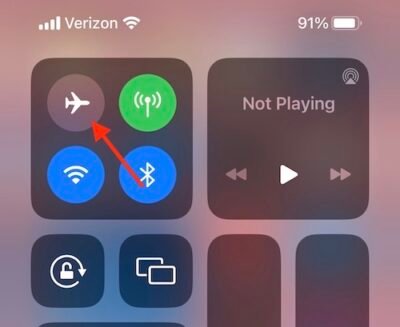
Si vous souhaitez désactiver le mode avion, vous pouvez le faire depuis le Centre de contrôle. Faites simplement glisser votre doigt depuis le coin supérieur droit de votre appareil et cliquez sur l’icône Avion icône. Attendez quelques secondes avant de le rallumer. Notez que les appareils plus anciens, IE, ceux sans Face ID, affichent le Control Center en faisant glisser votre doigt depuis le bas.
Vous pouvez également trouver le commutateur pour le mode avion en haut de votre application Paramètres.
4. Assurez-vous du volume de sonnerie approprié
Vous pouvez augmenter le volume de votre sonnerie en utilisant le téléphone physique Volume boutons sur le côté de votre appareil, ou vous pouvez accéder à Paramètres > Sons et haptiques et ajustez le curseur sous Sonnerie et Alertes. Assurez-vous de vérifier si le commutateur physique sur le côté de votre appareil n’est pas réglé sur silencieux.
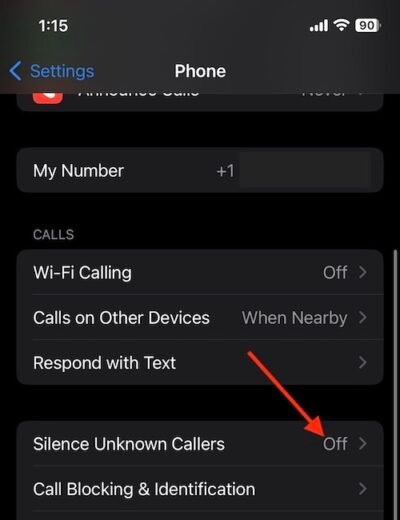
5. Le mode Focus peut transférer les appels iPhone directement vers la messagerie vocale
Une autre chose que vous voudrez peut-être vérifier est le mode de mise au point. Également disponible dans le Centre de contrôle, c’est un excellent moyen d’atteindre la paix et la tranquillité, mais il peut être trop silencieux si vous oubliez de l’éteindre. Ne vous inquiétez pas, car c’est aussi quelque chose qu’il est assez facile d’oublier que vous avez activé en premier lieu.
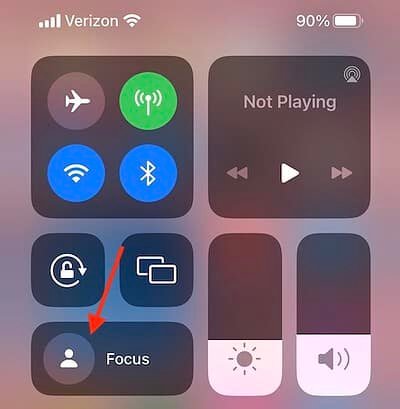
Affichez simplement votre Centre de contrôle et recherchez l’icône de la Lune. Le mode Focus et/ou Ne pas déranger vous indiqueront s’il est activé. Cependant, l’allumer et l’éteindre peut être une bonne idée si vous rencontrez toujours des problèmes pour recevoir des appels.
Les utilisateurs peuvent également accéder à Paramètres > Mise au point pour voir s’ils ont configuré des profils, par exemple lorsqu’ils essaient de dormir. Cela peut vous empêcher de recevoir des appels entrants. Vous ne disposerez peut-être de cette option qu’en fonction de la version d’iOS que vous utilisez.
6. La fonction d’annonce d’appels
Les utilisateurs peuvent également essayer de vérifier la fonction Annoncer les appels. Bien que ce paramètre soit généralement désactivé, son activation peut aider un utilisateur à résoudre le problème de ses appels toujours dirigés vers la messagerie vocale.
Allez simplement à Paramètres > Téléphone > Annoncer les appels et sélectionnez Toujours du menu. Voyez si cela aide à résoudre votre problème.
7. Mettre à jour les paramètres de l’opérateur
Un autre problème qu’un utilisateur peut rencontrer est qu’il devra peut-être mettre à jour les paramètres de son opérateur. Si les paramètres de votre opérateur ne sont pas à jour, les appels téléphoniques peuvent être dirigés directement vers la messagerie vocale. Vous remarquerez peut-être également quelques problèmes mineurs supplémentaires si vous n’avez pas mis à jour les paramètres de votre opérateur.
Pour vérifier cela, il vous suffit d’aller sur Paramètres > Général > À propos. Si vous avez besoin d’une mise à jour des paramètres de votre opérateur, votre iPhone vous en informera avec une bannière directement en haut.
8. Désactivez le silence des appelants inconnus
Lorsque Silence Unknown Callers est activé, tout appel provenant d’un numéro inconnu sera directement dirigé vers votre messagerie vocale et vous verrez une notification dans votre onglet Récents dans l’application Téléphone. Vous ne voyez pas le bouton Refuser ? Voici quoi faire.
Si vous souhaitez désactiver cette fonctionnalité, accédez à Paramètres > Téléphone > Faire taire les appels inconnus et assurez-vous qu’il est éteint.
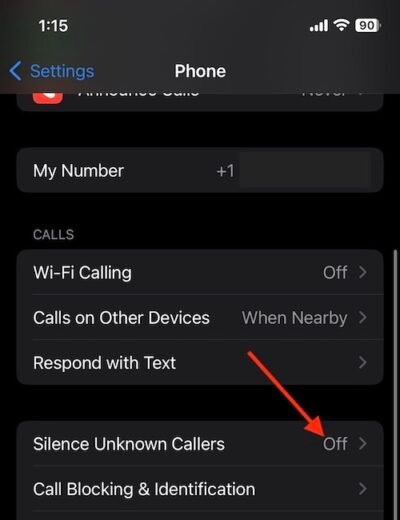
9. Désactivez ou supprimez vos applications anti-spam
Si vous utilisez une application anti-spam, cela peut également poser un problème. Bien que ces applications soient généralement très utiles pour bloquer les fichiers indésirables, elles peuvent parfois être un peu trop utiles. Vous pouvez soit accéder aux paramètres de votre bloqueur de spam et rechercher vos options, soit désinstaller complètement l’application.
Temps nécessaire : 1 minute
Pour supprimer une application de votre iPhone, procédez comme suit :
- Recherchez l’application sur votre écran d’accueil.
- Appuyez et maintenez directement sur l’icône de l’application. Vous verrez alors un menu d’action rapide.
- Sélectionner Retirer Applicationpuis touchez Supprimer l’application et appuyez sur Supprimer une fois de plus.
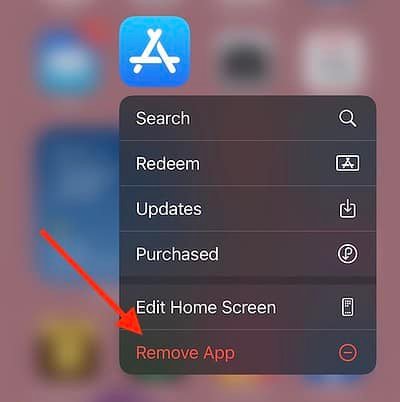
10. Réinitialiser les paramètres réseau
Si aucune des solutions répertoriées ci-dessus ne vous a aidé, essayez l’option nucléaire et réinitialisez les paramètres réseau. Gardez à l’esprit que cela réinitialisera tous vos paramètres réseau, y compris la suppression des mots de passe Wi-Fi enregistrés et des paramètres d’itinérance. Alors, procédez avec prudence.
Voici comment réinitialiser les paramètres réseau de votre iPhone :
- Ouvrir Paramètres.
- Robinet Général.
- Sélectionner Transférer ou réinitialiser l’iPhone.
- Aller à Réinitialiser > Réinitialiser les réglages réseau.
- Entrez votre mot de passe ou votre code PIN puis confirmer la sélection.
NOTE
Dernière mise à jour le 5 août 2024.